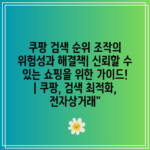맥북의 소프트웨어 업데이트는 기기 성능 향상과 보안 강화를 위해 매우 중요합니다.
업데이트는 새로운 기능을 추가하거나 기존 기능을 개선하는 데 도움을 줍니다.
또한, 보안을 강화하여 해커나 악성 소프트웨어로부터 사용자를 보호합니다.
정기적으로 업데이트를 확인하고 설치하는 것이 좋습니다.
맥북의 소프트웨어 업데이트는 일반적으로 설정 메뉴에서 확인할 수 있으며, 사용자에게 알림을 보내기도 합니다.
업데이트는 대개 몇 분 이내에 완료되며, 간단한 절차로 진행할 수 있습니다.
이번 블로그에서는 맥북의 소프트웨어 업데이트의 중요성과 활용 방법에 대해 자세히 알아보겠습니다.
맥북을 더욱 빠르고 안전하게 사용하려면 소프트웨어 업데이트를 소홀히 하지 마세요.
맥북 소프트웨어 업데이트의 중요성
맥북을 사용하면서 소프트웨어 업데이트를 정기적으로 수행하는 것은 매우 중요합니다. 소프트웨어 업데이트는 단순한 기능 개선만이 아니라, 보안과 성능 또한 크게 향상시킵니다.
첫째, 업데이트는 보안 강화에 중요한 역할을 합니다. 새로운 보안 패치가 적용되면 해킹이나 바이러스 감염 등의 위험에서 맥북을 보호할 수 있습니다.
둘째, 소프트웨어 업데이트를 통해 새로운 기능이나 성능 향상을 경험할 수 있습니다. 매번 업데이트는 사용자에게 유용한 기능 개선을 제공하므로, 사용자는 더욱 편리하게 기기를 활용할 수 있습니다.
셋째, 업데이트는 성능 최적화와도 관련이 있습니다. 시스템의 안정성과 속도가 개선되면, 작업 효율이 올라갑니다. 따라서 정기적인 업데이트는 작업 환경을 보다 쾌적하게 만들어 줍니다.
추가로 업데이트를 통해 해결되는 일반적인 문제들은 다음과 같습니다:
- 시스템 충돌 및 오류 해결
- 애플리케이션 호환성 확장
- 배터리 수명 개선
마지막으로, 소프트웨어 업데이트는 사용자가 최신 기술을 지속적으로 이용할 수 있게 해줍니다. 최신 소프트웨어 사용은 사용하는 기기의 수명을 늘리는 데에도 기여합니다.
결론적으로, 맥북의 소프트웨어 업데이트는 단순한 선택이 아니라 필수입니다. 정기적으로 업데이트를 수행함으로써 보안, 성능, 그리고 사용자 경험을 최적화할 수 있습니다.
업데이트 확인 방법 및 절차
맥북의 소프트웨어 업데이트는 사용자의 기기 성능을 향상시키고, 보안 문제를 해결하며, 새로운 기능을 추가하는 중요한 과정입니다. 이번 글에서는 맥북에서 소프트웨어 업데이트를 확인하는 방법과 절차에 대해 자세히 설명하겠습니다. 정기적인 업데이트 확인은 사용자에게 큰 도움이 될 수 있으니, 아래의 내용을 참고하여 쉽게 따라해 보세요.
| 단계 | 설명 | 참고사항 |
|---|---|---|
| 1 | 시스템 환경설정 열기 | Apple 메뉴에서 선택 |
| 2 | 소프트웨어 업데이트 선택 | 업데이트가 있으면 알림이 나타남 |
| 3 | 업데이트 다운로드 및 설치 | Wi-Fi 연결 확인 필요 |
| 4 | 재부팅 필요 여부 확인 | 중요 업데이트는 재부팅 요구 |
위의 표에서 제시된 단계들을 따라하면 맥북에서 소프트웨어 업데이트를 쉽게 확인하고 설치할 수 있습니다. 매번 업데이트를 확인하는 것을 잊지 말고, 최신 상태를 유지하여 맥북의 성능을 극대화하세요.
맥북의 자동 업데이트 설정하기
신뢰할 수 있는 소프트웨어 업데이트
맥북의 소프트웨어 업데이트는 시스템의 안정성과 보안을 유지하는 데 중요한 역할을 합니다.
애플은 정기적으로 소프트웨어 업데이트를 통해 보안 취약점을 수정하고, 새로운 기능을 추가하며, 시스템의 성능 향상을 도모합니다. 이러한 업데이트를 통해 사용자는 최신 기술과 안정성을 항상 유지할 수 있습니다. 그러므로, 업데이트를 체크하는 습관은 매우 중요합니다.
자동 업데이트의 장점
자동 업데이트는 사용자가 직접 업데이트를 체크할 필요 없이 시스템을 최신 상태로 유지해 줍니다.
자동 업데이트 기능을 활용하면 번거로운 업데이트 절차를 생략할 수 있습니다. 이는 특히 바쁜 일정을 가진 사용자에게 유용하며, 시스템을 항상 안전하게 유지할 수 있는 방법이기도 합니다. 뿐만 아니라, 시간이 지남에 따라 소프트웨어가 원활하게 작동되도록 도움이 됩니다.
자동 업데이트 설정 방법
맥북에서 자동 업데이트를 설정하는 과정은 간단하고 직관적입니다.
자동 업데이트를 설정하기 위해서는 시스템 환경설정에서 소프트웨어 업데이트를 선택하면 됩니다. 그 후 ‘자동으로 내 Mac을 업데이트’ 또는 ‘업데이트 다운로드 후 자동으로 설치’ 같은 옵션을 활성화하면 설정 완료입니다. 이를 통해 사용자는 필요한 소프트웨어 업데이트를 놓치지 않게 됩니다.
업데이트 알림 확인하기
자동 업데이트를 설정하더라도 사용자에게 업데이트 알림이 제공됩니다.
업데이트 알림을 통해 새로운 소프트웨어가 출시되었을 때 즉시 확인할 수 있습니다. 이는 중요한 업데이트나 기능 개선에 대한 정보를 사용자에게 전달하여, 필요할 경우 수동으로 설치할 수 있도록 합니다. 따라서 사용자는 원하는 때에 적절한 관리가 가능합니다.
소프트웨어 업데이트 검사 주기
자동 업데이트를 설정한 후에도 검사 주기를 정기적으로 설정하는 것이 좋습니다.
소프트웨어 업데이트는 주기적으로 확인해야 합니다. 이를 통해 시스템은 지속적으로 보호받을 수 있으며, 필요한 경우 수동으로 고급 설정을 변경하면서 조금 더 세밀한 관리가 가능합니다. 시스템을 원활하게 유지하기 위해 주기적인 점검은 필수입니다.
소프트웨어 업데이트 후 주의사항
1, 업데이트 후 성능 최적화
- 업데이트 후 맥북의 성능이 조금 느려질 수 있습니다. 이는 새로운 기능과 보안 패치가 적용되기 때문입니다.
- 기본 설정을 확인하여 성능을 최적화할 필요가 있습니다.
- 일부 앱이나 기능이 제대로 작동하지 않을 수 있으므로, 이를 점검하는 것이 중요합니다.
시스템 설정 점검
업데이트 후에는 시스템 환경설정을 확인하여 새로운 설정이 제대로 적용되었는지 점검하는 것이 좋습니다. 특히, 네트워크 및 프린터 설정을 다시 확인하는 것이 중요합니다. 변경된 설정으로 인해 이전에 정상 작동했던 기능이 영향을 받을 수 있습니다.
앱 업데이트 확인
소프트웨어 업데이트 후 사용하는 앱들도 최신 버전으로 업데이트하는 것이 중요합니다. 앱 스토어에서 업데이트를 확인하고 필요한 경우 즉시 진행하세요. 구버전의 앱은 새로운 운영 체제와 호환되지 않을 수 있습니다.
2, 데이터 백업 및 복원
- 업데이트 전에 데이터 백업을 권장합니다. 시간과 노력을 절약할 수 있습니다.
- 업데이트 후 문제가 발생할 경우 복원 지점에서 복구가 가능합니다.
- 타임머신을 사용하여 정기적인 백업을 설정해 두는 것이 좋습니다.
타임머신 설정
맥북에서는 타임머신으로 쉽게 데이터 백업을 할 수 있습니다. 이 기능을 활성화하면 특정 주기로 자동으로 데이터를 백업할 수 있습니다. 특히 소프트웨어 업데이트를 진행하기 전에는 반드시 백업을 실시하는 것이 바람직합니다.
복원 절차 이해하기
업데이트 후 문제가 발생할 경우, 복원을 진행해야 할 수 있습니다. 이 과정은 사용자 데이터 손실을 방지하는 데 중요한 역할을 합니다. 복원 절차를 미리 숙지하고 필요한 자료를 준비하는 것이 좋습니다.
3, 새로운 기능 익히기
- 소프트웨어 업데이트 후 새로운 기능이 추가될 수 있습니다. 이를 활용하는 것이 중요합니다.
- 업데이트에 포함된 기능에 대해 자료를 찾아보고 익히는 것이 좋습니다.
- 특히, 보안 관련 기능은 사용자가 반드시 이해하고 활용해야 할 사항입니다.
신기능 활용법
새롭게 추가된 기능은 사용자의 업무 효율성을 높이는 데 기여할 수 있습니다. 애플 공식 웹사이트나 각종 블로그를 통해 새 기능에 대한 정보 및 사용법을 충분히 확인해 보세요. 사용법을 이해하고 나면 맥북을 더욱 효과적으로 활용할 수 있습니다.
보안 기능의 중요성
소프트웨어 업데이트는 주로 보안 취약점을 개선하는 데 초점을 맞추고 있습니다. 새로운 보안 기능이 추가되면 이를 즉시 활성화하고 설정하는 것이 매우 중요합니다. 기기를 안전하게 사용하는 첫 번째 단계는 이러한 보안 설정을 철저히 관리하는 것입니다.
업데이트 문제 해결 팁 공유
맥북 소프트웨어 업데이트의 중요성
맥북 소프트웨어 업데이트는 시스템 보안을 유지하고 최신 기능을 활용하기 위해 필수적입니다. 이 업데이트를 통해 기존의 버그가 수정되고, 새로운 설계나 기술이 적용되어 사용자 경험이 개선됩니다.
“소프트웨어 업데이트는 우리 장치를 최신 상태로 유지하는 관건입니다.”
업데이트 확인 방법 및 절차
업데이트 확인은 시스템 환경설정에서 ‘소프트웨어 업데이트’를 클릭하여 손쉽게 진행할 수 있습니다. 업데이트가 있으면 다운로드 및 설치할 수 있는 옵션이 제공됩니다.
“정기적으로 소프트웨어 업데이트를 확인하는 것은 안전한 컴퓨터 환경을 위해 꼭 필요합니다.”
맥북의 자동 업데이트 설정하기
자동 업데이트 설정은 소프트웨어 업데이트 메뉴 내에서 간단히 활성화할 수 있습니다. 이렇게 설정하면, 맥북이 자동으로 업데이트를 다운로드하고 설치하며 사용자는 별도의 확인이 필요하지 않습니다.
“자동 업데이트 기능은 우리의 시간을 절약해 주고 최신 상태를 유지하는 데 도움을 줍니다.”
소프트웨어 업데이트 후 주의사항
업데이트 후에는 시스템 재부팅이 필요할 수 있습니다. 중요한 데이터는 사전에 백업하는 것이 좋으며, 업데이트 후 어플리케이션 호환성을 점검하는 것도 필수적입니다.
“업데이트 후 사소한 문제라도 생길 수 있으므로 항상 주의가 필요합니다.”
업데이트 문제 해결 팁 공유
업데이트가 원활하지 않을 경우, 인터넷 연결과 디스크 공간을 확인하는 것이 좋습니다. 또한, 문제가 계속 발생하면 Apple 지원팀에 문의하여 도움을 받을 수 있습니다.
“문제는 항상 해결책과 동반됩니다. 적절한 정보를 통해 문제를 해결해 나가세요.”